FAQ Rittal website
1. Algemene info van een artikel opzoeken
3. Certificaten en handleidingen downloaden
6. Technische fiche van een product
9. Rittal prijslijsten downloaden
1. Hoe kan ik algemene info opzoeken van een artikel?
Ga naar www.rittal.be
↓ Foto: Geef het artikelnummer op in het zoekveld rechts bovenaan en enter.
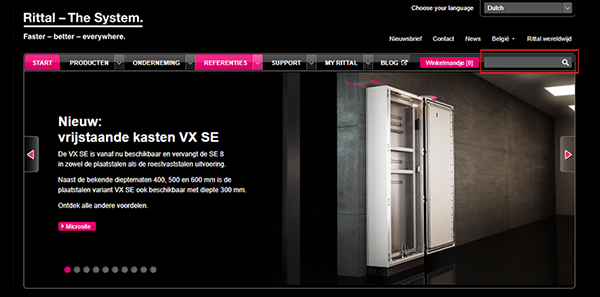
↓ Foto: Klik op de bovenste link.
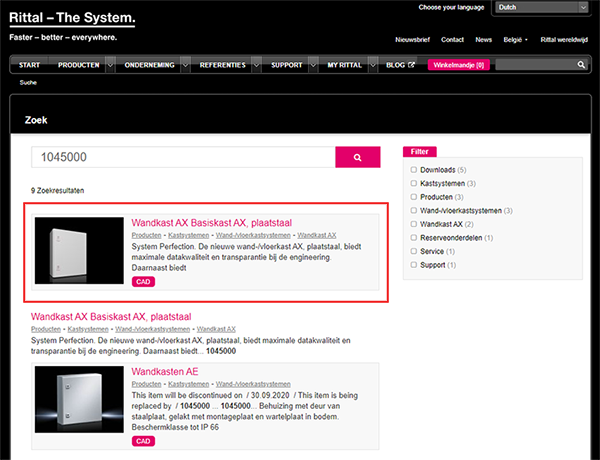
↓ Foto: De productpagina van het artikel verschijnt.
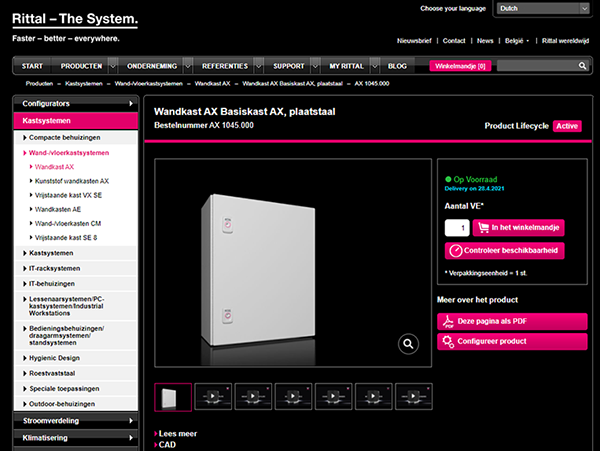
↓ Foto: Op deze pagina kan u zien of het artikel voorradig is, rechts van de foto.
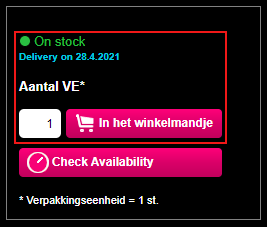
Door het aantal aan te passen en te klikken op “Controleer beschikbaarheid”, kan u zien of het aantal dat u wenst ook nog voorradig is. Indien u een MyRittal account heeft, zal u hier na het inloggen ook uw nettoprijs terugvinden.
Een overzicht van alle productinfo kan u zien door te klikken op “Lees Meer” onder de foto. Dit brengt u naar de “Product Omschrijving”.
↑ Top
2. Hoe kan ik CAD -tekeningen downloaden?
↓ Foto: Ga naar een productpagina en klik op 'CAD' onder de foto van het product.
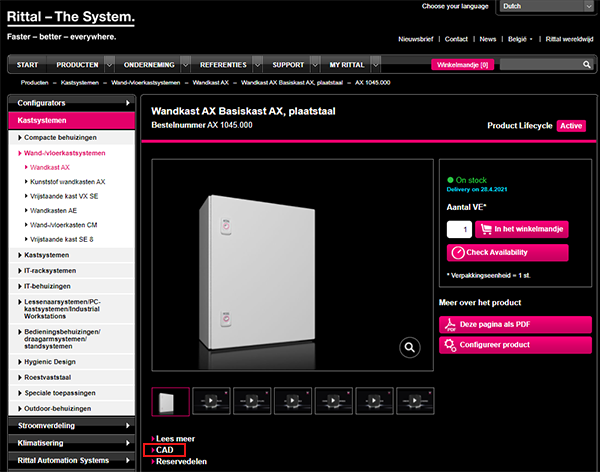
↓ Foto: Klik op aanvragen.
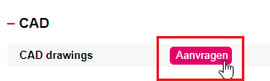
Een pop-up verschijnt.
↓ Foto: Vul de pop-up in met uw gegevens. Bij de voorlaatste lijn (aangeduid met het kader) kan u selecteren welk formaat u wenst voor de tekening door op het pijltje te klikken. Klik daarna weer op “Aanvragen”.
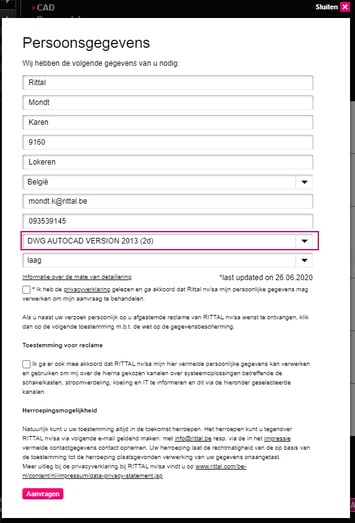
↓ Foto: Volgend scherm verschijnt. U ontvangt binnen enkele minuten een Rittal mailtje met de gekozen CAD-file.
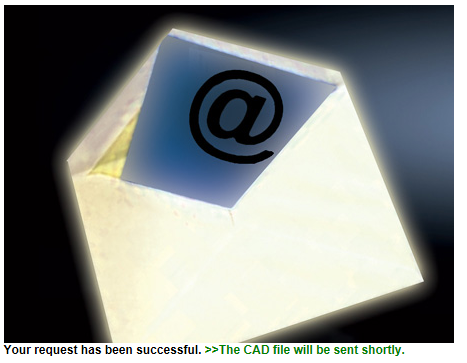
↑ Top
3. Hoe kan ik certificaten en handleidingen bekijken?
↓ Foto: Ga naar een productpagina en scrol naar beneden op de pagina tot u het volgende scherm ziet. Klik op de “+” naast “Toelatingen”.
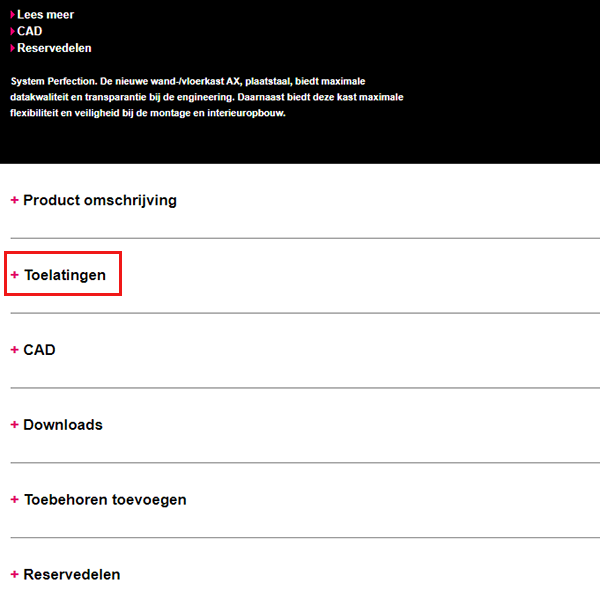
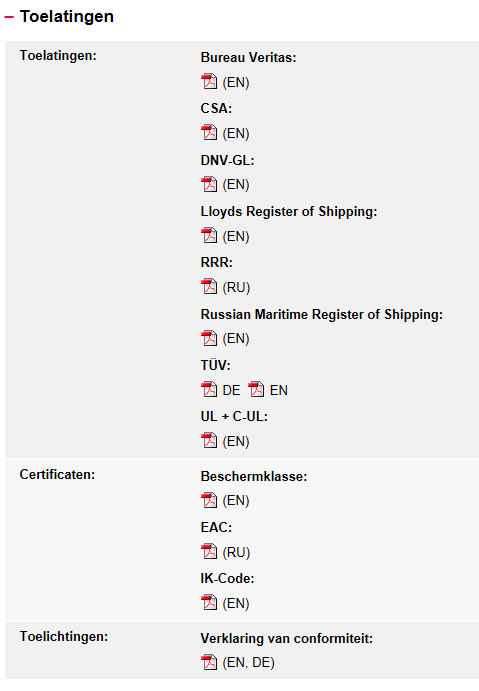
Voor handleidingen en andere documenten kan u klikken op de + naast “Downloads”.
↓ Foto:U krijgt dan het volgende overzicht.
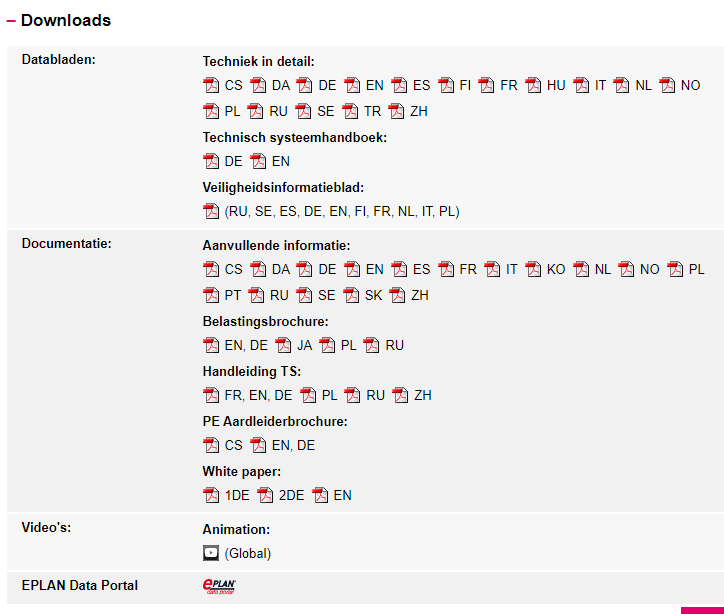
Om het document te openen, klik op het pdf-icoontje naast de gewenste taal.
↑ Top
4. Hoe kan ik de douanecode opzoeken
↑ Foto: Ga naar een productpagina en klik op de + bij “Product Omschrijving”. U kan de douanecode terugvinden onderaan de informatie. Het zou kunnen dat u hiervoor naar beneden moet scrollen, tot u het volgende ziet.
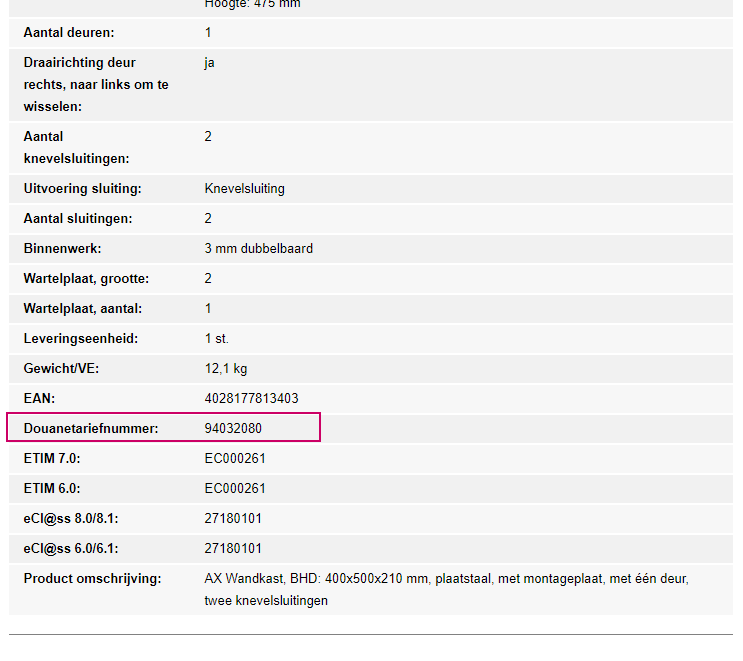
↑ Top
5. Hoe kan ik onderdelen raadplegen?
↓ Foto: Ga naar een productpagina en klik op “Reservedelen” 0nder de foto van het product.
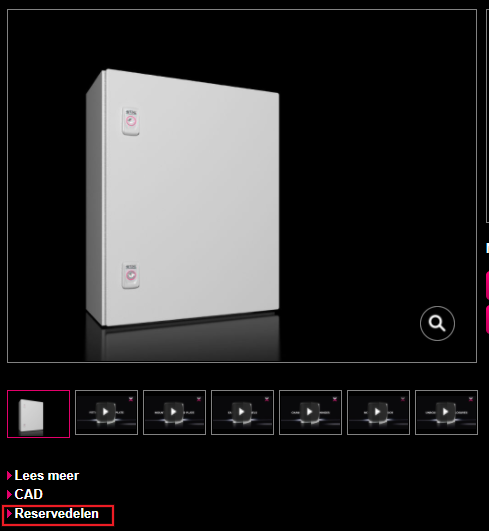
↓ Foto: Je scherm scrolt automatisch naar beneden tot volgende zicht.
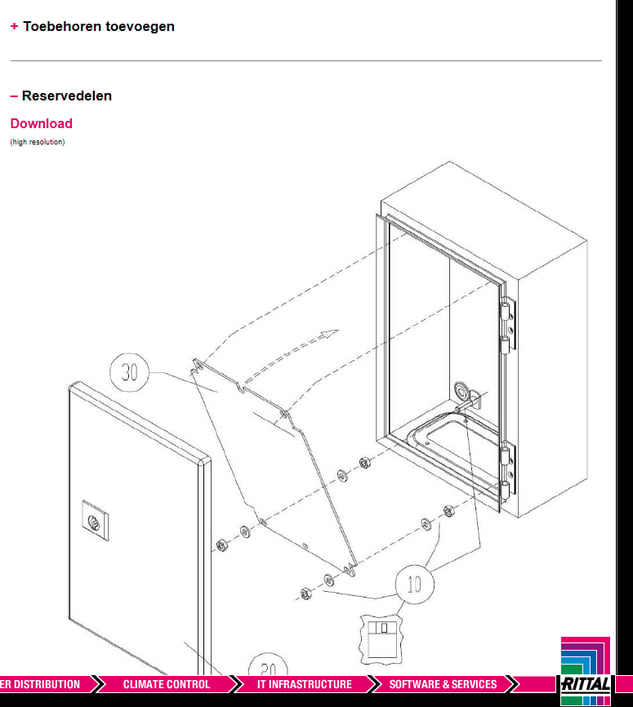
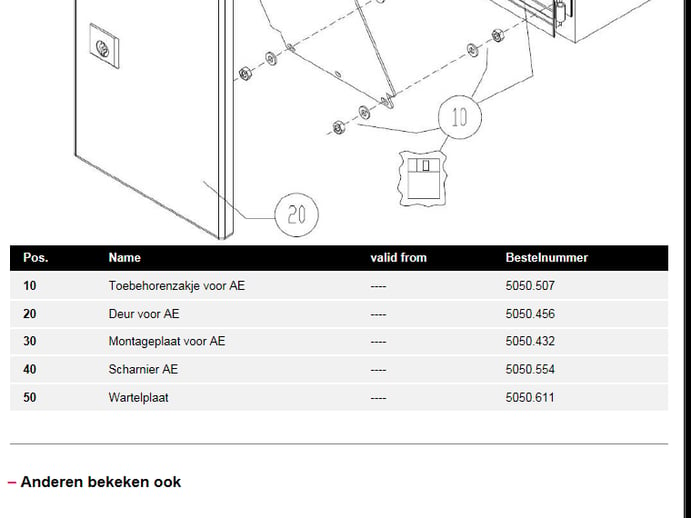
↑ Top
6. Hoe kan ik een technische fiche downloaden?
↓ Foto: Indien u een technische fiche nodig heeft, kan u dit downloaden door te klikken op “Deze pagina als PDF”:
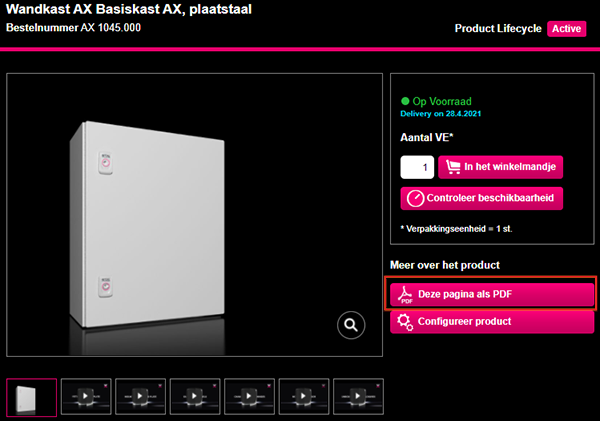
↑ Top
7. Hoe krijg ik toegang tot My rittal en Webshop?
↓ Foto: Ga naar de Rittal website. U kan een account aanvragen om meer info te zien op onze website en eventueel bestellingen te doen via onze webshop. Klik hiervoor op MyRittal.
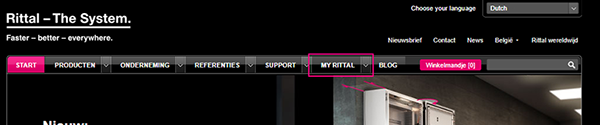
↓ Foto: U komt zo op de Login Pagina.
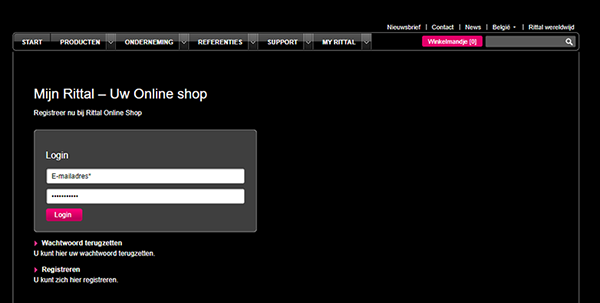
Indien u nog geen account heeft, kan u zich registreren. Uw aanvraag wordt dan doorgestuurd naar onze Finance afdeling die het zal behandelen. U zal geïnformeerd worden als uw account is geactiveerd.
↓ Foto: na inloggen heeft u het volgende scherm.
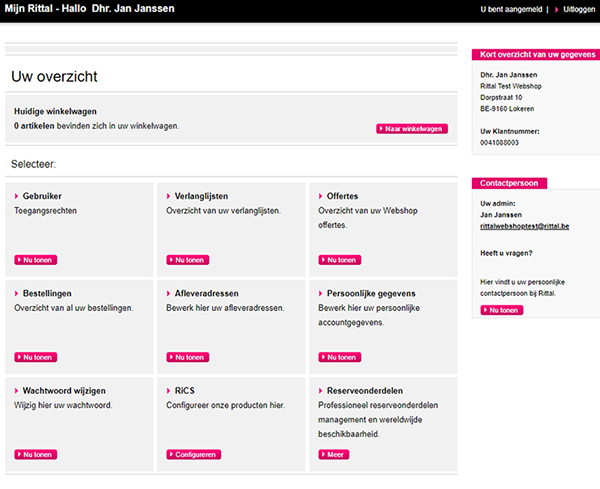
Vandaar kan u verder in de webshop applicatie werken en bestellingen invoeren. Indien u een nieuwe klant bent, moeten eerste bestellingen wel via sales@rittal.be gedaan worden en vooraf betaald worden. Pas nadat de eerste bestelling is betaald en ingegeven, kan u ook via de webshop bestellingen doen.
Voor verdere vragen over de webshop kan u contact opnemen met uw Accountmanager, onze marketingafdeling of onze klantendienst.
U kan ook verder informatie opzoeken over de artikels door ze op te zoeken als eerder omschreven. Zoals eerder omschreven, kan u vanaf nu ook de prijsinfo zien. Deze verschijnt boven de voorraadinformatie.
↑ Top
8. Hoe stel ik een vraag via de chat?
↓ Foto: Indien u vragen heeft over een bepaald artikel, kan u ze stellen via de “Chat Now” knop.
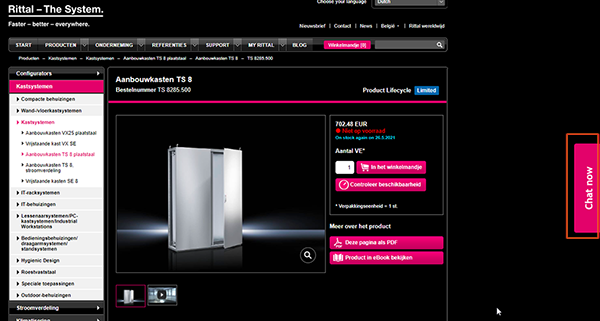
↓ Foto: Door hierop de klikken verschijnt het chatvenster, als er medewerkers beschikbaar zijn.
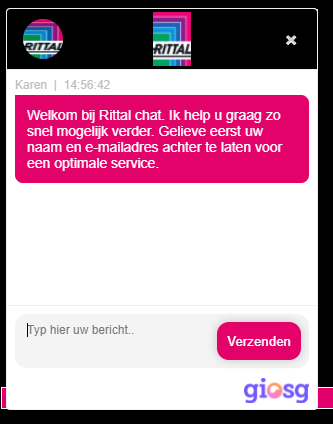
Gelieve steeds uw naam en e-mailadres door te geven. Indien de medewerker aan de chat u niet verder kan helpen, hebben zij dan meteen de juiste informatie. Technische vragen worden best niet via chat gesteld, maar steeds per mail naar sales@rittal.be
↓ Foto: Indien er niemand aanwezig is, krijgt u een volgende pop-up. Hier kan u een bericht achterlaten en dan zal iemand u contacteren van zodra ze beschikbaar zijn.
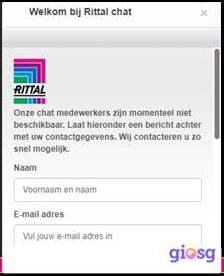
↑ Top
9. Hoe download ik prijslijsten?
↓ Foto: U kan de prijslijsten terugvinden onder Support > Downloads.
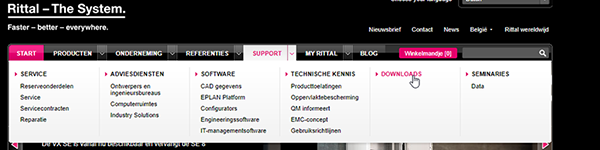
↓ Foto: U krijgt een overzicht van alle downloadbare content, nieuwste documenten eerst. Indien u een overzicht wil hebben van alle prijslijsten, klik op “Commerciële Documenten” in de linkse kolom.
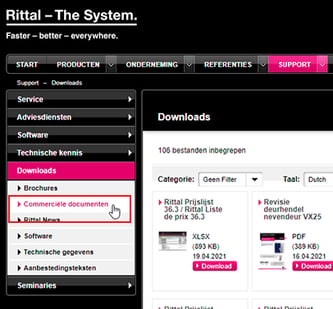
↓ Foto: Dan komt u op een overzicht van de actuele prijslijsten, eventueel aangevuld met de eerstvolgende prijslijst indien een nieuwe is aangekondigd.
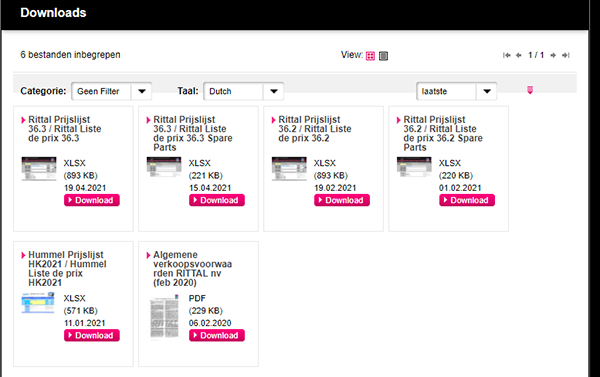
↑ Top
Andere vragen?
Voor verdere vragen kan u vrijblijvend contact opnemen met uw Account Manager of met onze klantendienst via +32 (0)9 353 91 45 of via sales@rittal.be